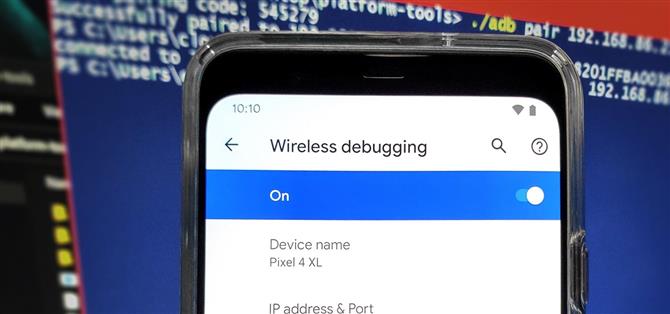От загрузки в режиме Fastboot с помощью одной команды до установки модов без root-доступа нет недостатка в причинах использования ADB. Подвох, однако, вы должны были быть привязаны к компьютеру с подключением USB. Тем не менее, новая функция в Android 11, наконец, позволяет запускать команды ADB через Wi-Fi вместо привязки.
Шаг 1: Загрузите или обновите SDK Platform-Tools
Поскольку беспроводная отладка является новой для Android 11, вам необходимо убедиться, что ваш пакет Platform-Tools имеет версию не ниже 30.0.0, которая принесла первоначальную поддержку этой функции. Нажмите на ссылку ниже, соответствующую вашей операционной системе, чтобы загрузить последнюю версию. Вы можете сохранить и распаковать папку platform-tools на рабочий стол для быстрого доступа.
- Загрузить Google Platform-Tools: Windows | Mac | Linux

Шаг 2. Включите беспроводную отладку
Процедура здесь, как правило, будет одинаковой для большинства устройств. Пользователи Pixel должны зайти в раздел «О телефоне» в Настройках и нажать «Номер сборки» семь раз, чтобы активировать параметры разработчика. Оттуда перейдите в «Параметры разработчика» в «Настройки» -> «Система» -> «Дополнительно» или в нижней части приложения «Настройки». Нажмите «Беспроводная отладка», выберите «Всегда разрешать в этой сети», затем нажмите «Разрешить».


Шаг 3: Получить код подключения устройства Wi-Fi
На главном экране беспроводной отладки нажмите «Сопряжение устройства с кодом сопряжения», чтобы узнать, что вам нужно для подключения к компьютеру через Wi-Fi. Код сопряжения, IP-адрес и номер порта — это все, что требуется для использования на следующих шагах, поэтому оставьте экран таким же, как этот, и переходите к следующей части ниже..


Шаг 4. Откройте командное окно в папке Platform-Tools
Вернувшись на свой компьютер, вам нужно открыть командное окно из папки platform-tools, которую вы скачали с шага 1. Это позволит вам выполнить несколько команд, необходимых для завершения установки через Wi-Fi, чтобы вы могли использовать команды ADB без USB-кабель.
Если вы пользователь Windows, вы можете открыть папку «инструменты платформы», а затем щелкнуть адресную строку в верхней части окна. Введите «cmd» без кавычек, а затем нажмите клавишу ВВОД, чтобы сразу же открыть окно командной строки в папке инструментов платформы.
 Изображение от Далласа Томаса / Android How
Изображение от Далласа Томаса / Android How
Если вы используете Mac или Linux, вам нужно открыть приложение Terminal, наберите «cd», затем пробел, однако пока не нажимайте ввод. Оттуда перетащите папку platform-tools в само командное окно, чтобы мгновенно указать ее местоположение. Вы можете сделать это в Windows, если хотите, — есть несколько способов сделать то же самое.
 Изображение от Далласа Томаса / Android How
Изображение от Далласа Томаса / Android How
Шаг 5: Запустите команду сопряжения беспроводного ADB
Посмотрите на свой телефон, чтобы узнать IP-адрес вашего устройства и какой порт он использует в настоящее время. Основываясь на этой информации из шага 3, введите следующую команду в командном окне platform-tools, затем нажмите enter.
пара adb ipaddr: порт
Примечание. Пользователям Mac, Linux и Windows PowerShell может потребоваться добавить точку и косую черту (./) перед вводом определенных команд. Например:
.пара adb 192.168.1.9:37179
Как только вы введете указанную выше команду, которая соответствует информации вашего устройства, вам будет предложено ввести код сопряжения. Введите код сопряжения устройств из шага 3, затем нажмите клавишу ввода, чтобы подтвердить свое действие. Если все проверено, должно отображаться «Успешно подключено», а затем IP-адрес устройства и номер порта..

Шаг 6: Запустите команду отладки беспроводного ADB
Отсюда перейдите к основному экрану отладки беспроводной сети на вашем телефоне и проверьте номера в разделе «IP-адрес и порт». Номер порта, вероятно, будет отличаться от предыдущего шага, поэтому вам нужно убедиться, что вы используете правильный, чтобы это работало. Получив информацию об устройстве, введите следующую команду в командном окне platform-tools, затем нажмите enter.
adb connect ipaddr: порт
Примечание. Пользователям Mac, Linux и Windows PowerShell может потребоваться добавить точку и косую черту (./) перед вводом определенных команд. Например:
./ ADB Connect 192.168.1.9:40105
После того, как вы введете вышеупомянутую команду, вы должны увидеть «Connected to», а затем IP-адрес вашего устройства и номер порта. К этому моменту вы успешно подключились через функцию беспроводной отладки Android 11! Теперь вы можете отправлять любое количество команд ADB на ваше устройство без необходимости подключения через USB-кабель. Удачного моддинга!

Финальная нота
IP-адрес и номер порта вашего устройства являются локальными для вашей сети, что означает, что внешний источник не может начать отправлять вам команды ADB. Если у них нет доступа к устройству и они не находятся в той же сети Wi-Fi, шансы того, что кто-то еще попытается захватить ваш сеанс, невелики. Номер порта меняется каждый раз, когда вы запрашиваете новый код сопряжения, так что это делает вещи еще безопаснее.
Хотите помочь в поддержке Android? Как получить отличную новую технологию? Ознакомьтесь со всеми предложениями на новом Android How Shop.
Изображение на обложке и скриншоты Стивен Перкинс / Android How